来源:小编 更新:2025-01-24 18:23:02
用手机看
最近是不是想给生活添点色彩,用Skype和远方的朋友来一场视频聊天呢?不过,在安装过程中,你是不是遇到了“提示应用已存在”的尴尬情况?别急,让我来给你支支招,让你轻松解决这个问题!
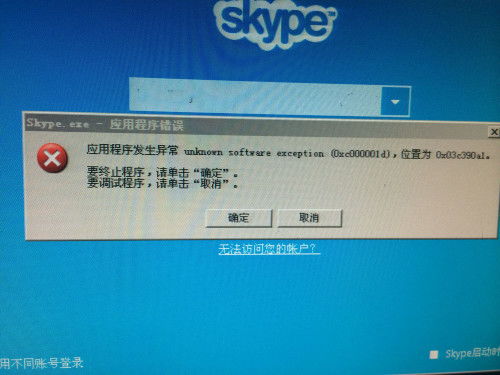
首先,我们要弄清楚这个问题的根源。一般来说,出现“提示应用已存在”的原因有以下几点:
1. 旧版Skype未完全卸载:有时候,我们在卸载Skype时,可能没有彻底清除残留的文件和注册表信息,导致新安装的版本无法正常运行。
2. 系统残留文件干扰:电脑中可能存在一些与Skype冲突的文件,影响了新版本的安装。
3. 系统权限不足:在安装过程中,如果系统权限不足,也可能导致安装失败。

接下来,让我们一步步解决这个棘手的问题吧!
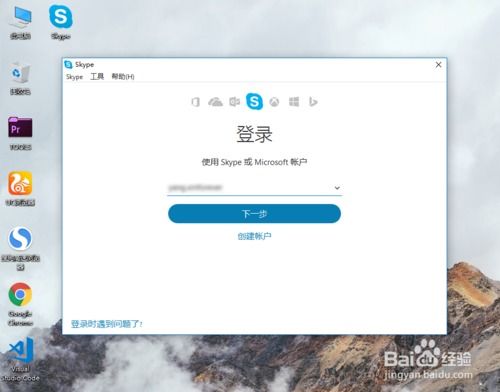
- 在Windows系统中,按下“Win + R”键,输入“appwiz.cpl”,打开“程序和功能”。
- 找到Skype,点击“卸载”。
- 确认卸载后,重启电脑。
- 打开“运行”窗口,输入“regedit”,打开注册表编辑器。
- 在左侧导航栏中,依次展开“HKEY_LOCAL_MACHINE\\SOFTWARE\\Microsoft\\Windows\\CurrentVersion\\Uninstall”。
- 找到Skype的卸载信息,删除相关键值。
- 在安装Skype时,确保以管理员身份运行。
- 如果是Windows 10系统,可以右键点击Skype安装文件,选择“以管理员身份运行”。
- 打开“运行”窗口,输入“%temp%”,打开临时文件夹。
- 删除所有与Skype相关的文件。
- 下载最新版本的Skype安装包。
- 双击安装包,按照提示完成安装。
为了避免“提示应用已存在”再次发生,我们可以采取以下预防措施:
1. 彻底卸载旧版软件:在卸载软件时,一定要选择“完全卸载”选项,确保清除所有残留信息。
2. 定期清理系统:定期清理系统中的临时文件和残留文件,避免软件冲突。
3. 保持系统权限:确保在安装软件时,以管理员身份运行。
通过以上方法,相信你已经成功解决了“提示应用已存在”的问题。现在,你可以尽情享受Skype带来的便捷沟通体验了!记得,在安装过程中,一定要细心操作,避免出现类似问题。祝你好运!